- Vai nevarat atskaņot MP4 operētājsistēmā Windows 10? Mēs saprotam, cik neapmierinoši tas var būt, tāpēc šodien parādīsim, kā to novērst.
- Vienkāršākais veids, kā novērst šo problēmu, ir video pārveidošanas programmatūras izmantošana MP4 faila konvertēšanai.
- Ja jūsu MP4 videoklipi netiek atskaņoti, varat arī mēģināt pārslēgties uz citu multivides atskaņotāju.
- Kodeki var būt iemesls, kāpēc MP4 faili netiek atskaņoti, tāpēc iesakām tos pārbaudīt.

Ja jūs cīnāties ar video faila atskaņošanu datorā, izmēģiniet šo rīku, kas būs viegli konvertējiet to formātā, kas ir saderīgs ar jūsu atskaņotāju. To varēsiet skatīties un klausīties tikai ar dažiem klikšķiem. Šis pārveidotājs var rīkoties šādi:
- Konvertējiet jebkuru video failu uz jebkuru citu populāru video formātu
- Tas ir lieliski piemērots plaša spektra ierīcēm un sociālajiem medijiem
- Izvilkt audio no videoklipiem populārā audio formātā
Viegli konvertējiet jebkuru videoklipu
tikai ar dažiem klikšķiem
Mēs visi baudām multimediju saturu savā vietnē Windows 10 ierīcēm, un, kā jūs zināt, multivide ir pieejama visdažādākajos formātos.
Runājot par multivides formātiem, lietotāji ir sūdzējušies, ka Windows 10 nevar atskaņot MP4, tāpēc novērsīsim šo problēmu.
Pirms sākam, mums jāpaskaidro, kā darbojas MP4 faila formāts. Šis faila formāts ir digitāls multivides konteinera formāts, līdzīgs MKV.
Patiesībā ne tik sen mēs esam aprakstījuši, kā rīkoties, kad jūs nevar atskaņot MKV videoklipus operētājsistēmā Windows 10, tāpēc jūs varētu vēlēties arī to izlasīt.
Tā kā MP4 fails ir multimediju digitālais konteiners, tas darbojas pareizi, lai to darbotos.
MP4 faili ir lieliski, taču dažreiz ar tiem var rasties problēmas. Runājot par MP4 failiem un problēmām, šajā rakstā mēs aplūkosim šādas tēmas:
-
VLC netiek atskaņots MP4 Windows 10
- Visticamāk, tā ir iestatījumu problēma.
- Lai novērstu problēmu, jums vienkārši jādodas uz konfigurācijas lapu un jāmaina daži iestatījumi.
-
Kā atskaņot MP4 operētājsistēmā Windows 10
- Jums vajadzētu lejupielādēt un instalēt trešo pušu kodekus.
- Ja nejūtaties ērti lejupielādēt kodus, vienmēr varat instalēt VLC Player un izmantot to MP4 failu atskaņošanai.
-
Windows Media Player neatskaņos MP4 video
- Iespējams, problēmu var novērst, Windows Media Player atspējojot video paātrinājumu.
-
Nevar atskaņot MP4 programmā Movie Maker
- To var novērst, pārinstalējot Windows Live Essentials.
Īss padoms:
Pirms sākat meklēt kodekus, atskaņotājus un problēmas savā OS, mēs iesakām ļaut trešo personu programmatūrai veikt darbu jūsu vietā.
Adobe Premiere Pro ir lielisks rīks, kas lielā mērā atbalsta jebkura veida video failu formātus gan importēšanai, gan eksportēšanai.
Tas ir lieliski piemērots MP4 un citu video formāta failu atvēršanai, skatīšanai, rediģēšanai, kā arī populāru video formātu konvertēšanai MP4 formātā.

Adobe Premiere Pro
Ar šo ļoti populāro un profesionālo programmatūru vairs nav problēmu ar MP4 failu atvēršanu, skatīšanu un pat rediģēšanu.
Kā salabot MP4 failu, kas netiks atskaņots?
1. Pārslēdzieties uz trešās puses multivides atskaņotāju
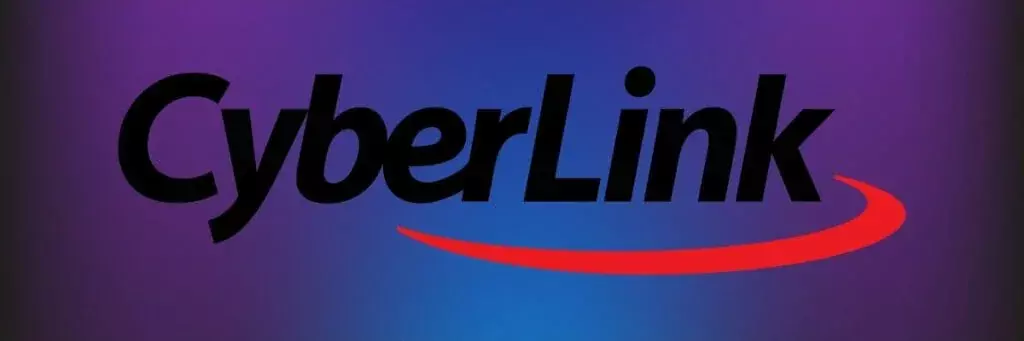
Windows Media Player komplektācijā nav nepieciešamo video kodeku, un tāpēc Windows 10 nevarēs atskaņot mp4 failus jūsu datorā.
Windows 10 nav vietējais atbalsts visiem MP4 failiem, tāpēc tas paļaujas uz video kodekiem. Ja nevēlaties instalēt video kodekus, vienmēr varat instalēt trešā ballīte multivides atskaņotājs.
Lielākajai daļai šo atskaņotāju ir visi nepieciešamie kodeki, un viņi varēs atskaņot visus MP4 failus bez problēmām.
Ja meklējat labu trešās puses multivides atskaņotāju, ieteicams lejupielādēt CyberLink Power DVD.
Šis ir lieliski attēlots multivides atskaņotājs, kas atbalsta daudzveidīgus multivides formātus.
Tas piedāvā unikālu CyberLink Cloud funkciju (Pro versijās), kas ļauj augšupielādēt un straumēt no savas mākoņa krātuves.
CyberLink Power DVD ir lielisks atskaņotājs, un, ja MP4 netiks atskaņots, noteikti izmēģiniet to.

CyberLink Power DVD
Izmantojot šo jaudīgo, pilnībā aprīkoto multivides atskaņotāju, MP4 failu pārvaldīšana nekad nebūs problēma.
2. Konvertējiet failus

Ja MP4 faili netiek atskaņoti, ieteicams apsvērt MP4 failu konvertēšanu citā formātā.
Ir daudz lielisku lietojumprogrammu, kas var pārvērst jūsu MP4 failus citos formātos, un viens no labākajiem ir WinX HD Video Converter Deluxe.
Paturiet prātā, ka failu konvertēšana var aizņemt kādu laiku, parasti dažas minūtes atkarībā no videoklipa lieluma.
Ja nevarat atskaņot tikai pāris MP4 failus, varat tos visus konvertēt, izmantojot šo rīku, kas ērti uzlabo konversijas laiku salīdzinājumā ar līdzīgu programmatūru.
WinX HD Video Converter Deluxe jūs varat viegli konvertēt MP4 video uz AVI, WMV, MOV, M2TS, H.264 un citiem 420+ video formātiem un kodekiem.
Izmantojot GPU paātrinājuma tehnoloģiju, tas var pārveidot videoklipu visātrākajā ātrumā, nezaudējot kvalitāti.
Bez tam, izmantojot pakešu pārveidošanas funkciju, jūs varat ievietot rindā desmitiem failu un pārveidot tos tikai ar vienu klikšķi.

WinX HD Video Converter Deluxe
Tagad ar WinX HD Video Converter Deluxe jūs varat pilnībā kontrolēt videoklipus SD, HD un 4K izšķirtspējā.
3. Instalējiet nepieciešamos kodekus

Kā mēs jau minējām, lai pareizi darbotos, MP4 faili ir atkarīgi no dažādiem kodiem, un, ja šie kodeki nav instalēti, jūs nevarēsit atskaņot MP4 failus savā Windows 10 datorā.
Lai novērstu šo problēmu, ieteicams datorā lejupielādēt un instalēt kodeku pakotni. Viens no visbiežāk izmantotajiem kodeku komplektiem ir K-Lite Codec Pack, un jūs to varat lejupielādēt no Kodeku ceļvedis.
Ja vēlaties izmantot jebkuru citu kodeku pakotni, dariet to brīvi. Kad esat lejupielādējis un instalējis nepieciešamos kodekus, MP4 failiem vajadzētu darboties visos multivides atskaņotājos.
Ja nevarat atskaņot MP4 operētājsistēmā Windows 10, problēmu, visticamāk, izraisa kodeki, tāpēc noteikti instalējiet nepieciešamos.
4. Palaidiet problēmu novēršanas rīku
- NospiedietWindows taustiņš + I un atvērts Iestatījumi.
- Iet uzAtjaunināšana un drošība.
- Pārejiet uzProblēmu novēršanasadaļā.
- AtlasietVideo atskaņošanaun noklikšķiniet uzPalaidiet problēmu novēršanas rīku.
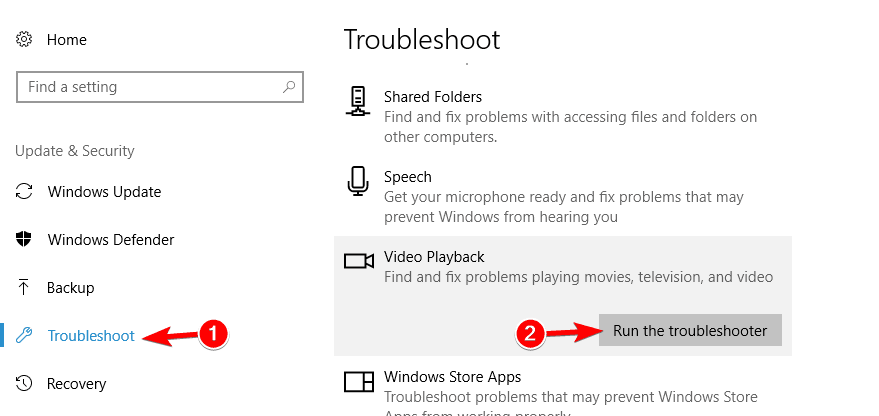
- Izpildiet ekrānā redzamos norādījumus, lai pabeigtu problēmu novēršanas rīku.
Varat arī palaist problēmu novēršanas rīku noVadības panelis kā sekojošais:
- NospiedietWindows atslēga + Sun veiduvadības panelis.
- AtlasietVadības panelis.
- Klikšķiniet uzProblēmu novēršana.
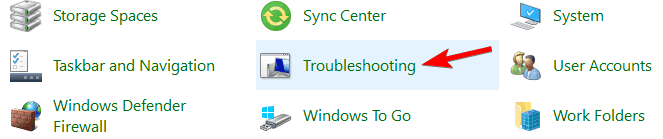
- Izvēlieties Skatīt visu.
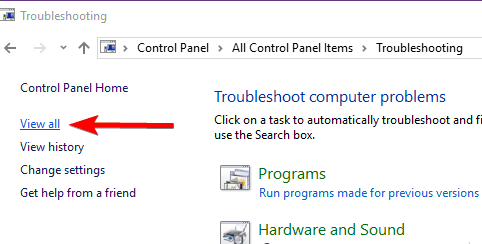
- AtlasietWindows Media Player iestatījumi.
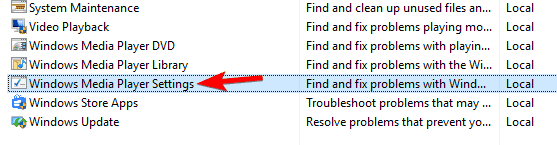
- Izpildiet ekrānā redzamos norādījumus, lai to pabeigtu.
5. Pārinstalējiet Microsoft Live Essentials
Ja nevarat atskaņot MP4 failus Windows Movie Maker, problēma varētu būt saistīta ar Microsoft Live Essentials. Pēc lietotāju domām, viņiem bija problēmas ar šo lietotni, taču viņi novērsa problēmu, atkārtoti instalējot.
Lai noņemtu noteiktu lietojumprogrammu no datora kopā ar visiem tās failiem, ieteicams izmantot atinstalētāja programmatūru, piemēram, IOBit atinstalētājs.
Pēc Microsoft Live Essentials noņemšanas lejupielādējiet jaunāko versiju un instalējiet to. Pēc tam jums atkal jāspēj atskaņot MP4 failus programmā Windows Movie Maker.
⇒ Iegūstiet IOBit atinstalētāju
6. Izslēdziet WMV DirectX video paātrinājumu
- AtvērtWindows Media Player.
- Klikšķiniet uz Organizēt un dodieties uz Iespējas.
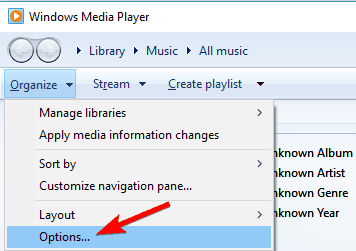
- Pārejiet uz Izrāde cilni un atspējojiet Ieslēdziet DirectX video paātrinājumu WMV failiem.
- Klikšķiniet uz Piesakies un labi lai saglabātu izmaiņas.
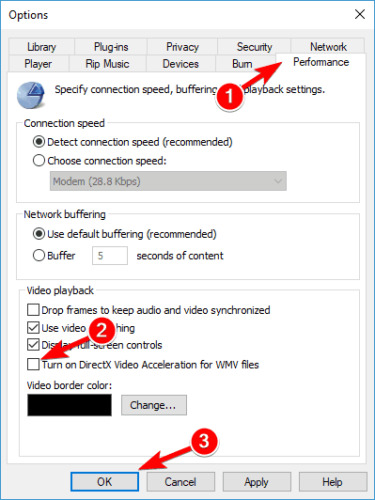
- Restartēt Windows Media Player.
Tikai daži lietotāji ziņoja, ka šīs funkcijas izslēgšana palīdzēja atskaņot MP4 failus
7. Mainiet faila paplašinājumu
- Atrodiet videoklipu, kuru vēlaties atskaņot.
- Pārliecinieties, vai tiek atklāti failu paplašinājumi.
- Klikšķis ieslēgts Skats un atlasiet Failu nosaukumu paplašinājumi.
- Neobligāti:Pirms maināt tā paplašinājumu, izveidojiet video faila dublējumu.
- Atrodiet failu un pārdēvēt to.
- Mainiet faila paplašinājumu no .mp4 uz .mp4v.
- KlikšķisJāapstiprināt.
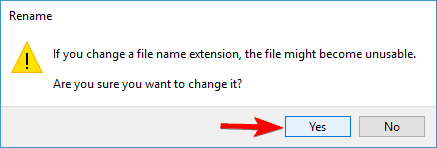
- Atskaņojiet videoklipu vēlreiz.
Pēc paplašinājuma maiņas fails nav lietojams? Pārbaudiet, kā izvairīties no šī nepatīkamā pārsteiguma.
8. Mainīt VLC iestatījumus
- Atvērt VLC atskaņotājs.
- Virzieties uz Rīki un atlasiet Preferences.
- Tagad atlasiet Ievade un dodieties uz Kodeki.
- Iekš Kodeki sadaļā, atrodiet Aparatūras paātrināta dekodēšana un mainīt to no Atspējots uz Automātiski.
Pēc tam VLC un MP4 failu problēma tiks atrisināta, un viņiem vajadzētu atsākt atskaņošanu bez problēmām.
Kā redzat, problēmas ar MP4 failiem nav saistītas ar pašu Windows 10, tās ir saistītas ar video kodekiem, kas, iespējams, nav instalēti jūsu datorā.
Vienīgais risinājums ir kodeku lejupielāde un instalēšana vai trešās puses multivides atskaņotāja izmantošana.
Ja jums ir kādi papildu ieteikumi par šo tēmu, nekautrējieties nomest mums rindiņu zemāk esošajā komentāru sadaļā.
bieži uzdotie jautājumi
MP4 ir digitālā multivides konteinera formāts, ko visbiežāk izmanto video un audio glabāšanai. Ja izmantojat operētājsistēmu Windows 10 un nevarat izmantot MP4 failus, skatiet šo alternatīvu rokasgrāmatu.
Vieglākais veids, kā atskaņot MP4 failus, ir izmantot video atskaņotājs jo tas ir viens no visbiežāk pieejamajiem failu formātiem.
Jā, MP4 joprojām ir ļoti izplatīts video failu formāts, īpaši attiecībā uz pārnēsājamām multivides ierīcēm. Mūzikas atskaņotāji parasti konvertē tos uz MP3.

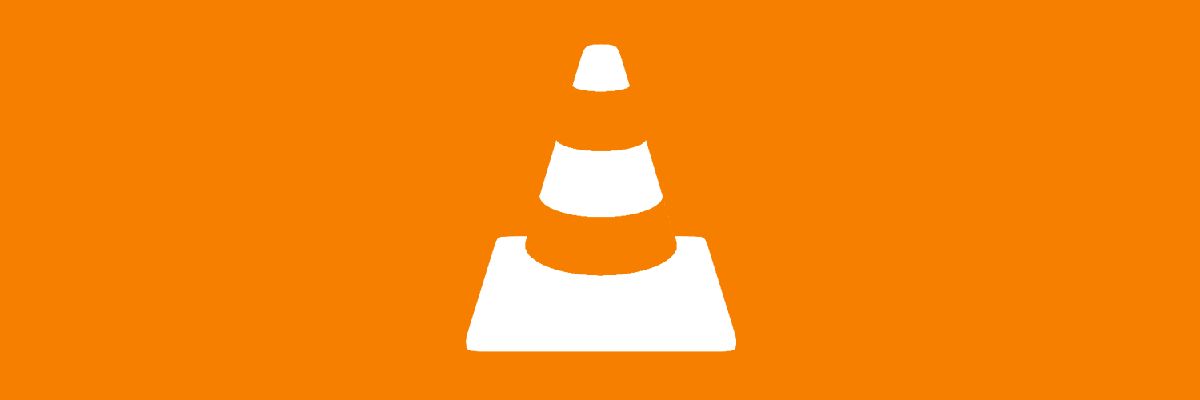

![8 labākā multivides atskaņotāja programmatūra operētājsistēmai Windows 10 [2021 Guide]](/f/d8d838402b0628efec4438e69d1ebf7a.jpg?width=300&height=460)
![5+ labākie 4K video atskaņotāji operētājsistēmai Windows 10 [2021 Guide]](/f/32b8e4adb01f003c4d99111b1fbecb7d.jpg?width=300&height=460)